Slik slår du på det nye lyset på Windows 10

Microsofts Windows 10-versjon 1903 alias "Mai 2019 Update" inkluderer et nytt forbedret Light Theme. Her er en titt på hvordan du slår den på og tilpasser den.
Microsoft vil begynne å rulle ut Windows 10versjon 1903 alias “Mai 2019 Update” til alle brukere mot slutten av denne måneden. Vi har vist deg noen av de bemerkelsesverdige nye funksjonene som følger med denne nye funksjonsoppdateringen. Og en av disse er et nytt "Light Theme" som gir operativsystemet et friskt og rent preg.
Lystemaet er overhalt i detteutgivelse. Det er et systemomfattende elegant tema som bringer lysere farger til Start-menyen, oppgavelinjen, Action Center, berøringstastaturet og andre elementer i operativsystemet. Det inkluderer til og med et nytt standard bakgrunnsbilde.
Vi har vist deg hvordan du slår på Dark Theme på Windows 10 (som har vært tilgjengelig en stund). Og her skal vi se på å gå den andre veien og aktivere det nye lystemaet.
Aktiver Light Theme på Windows 10. mai 2019-oppdatering
Gå til for å aktivere det nye temaet Innstillinger> Tilpasning> Farger. Velg deretter "Lys" fra rullegardinmenyen under "Velg farge" -delen.
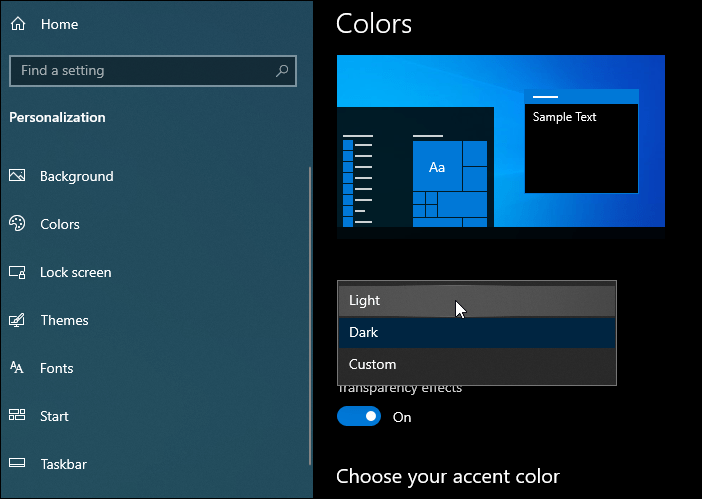
Det er alt som er til det. Når du har valgt det, ser du de nye endringene i operativsystemet, inkludert oppgavelinjen, Handlingssenter, Start-menyen, Windows-tidslinjen og mer.
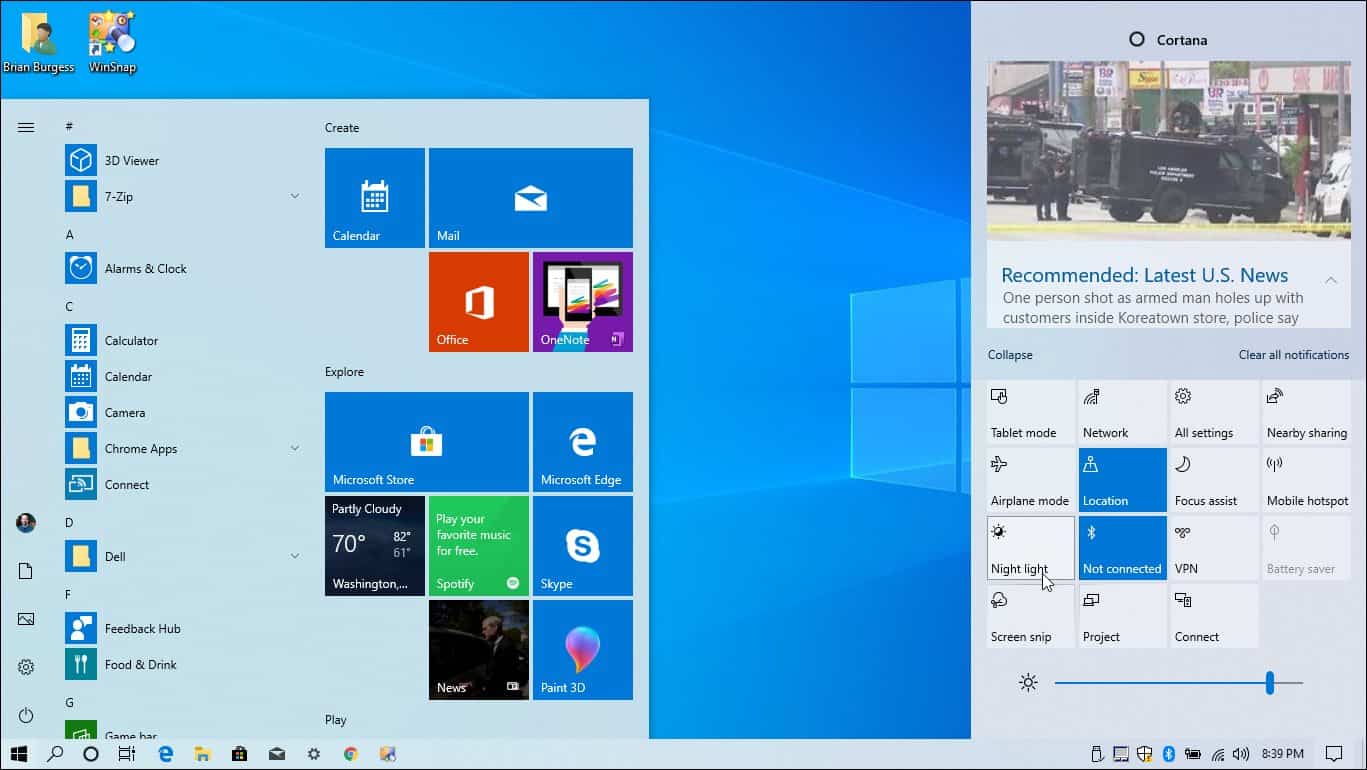
Det er også verdt å nevne at du kan endre temaet ved å gå til Innstillinger> Tilpasning> Temaer og derfra velger du "Windows Light" -tema.
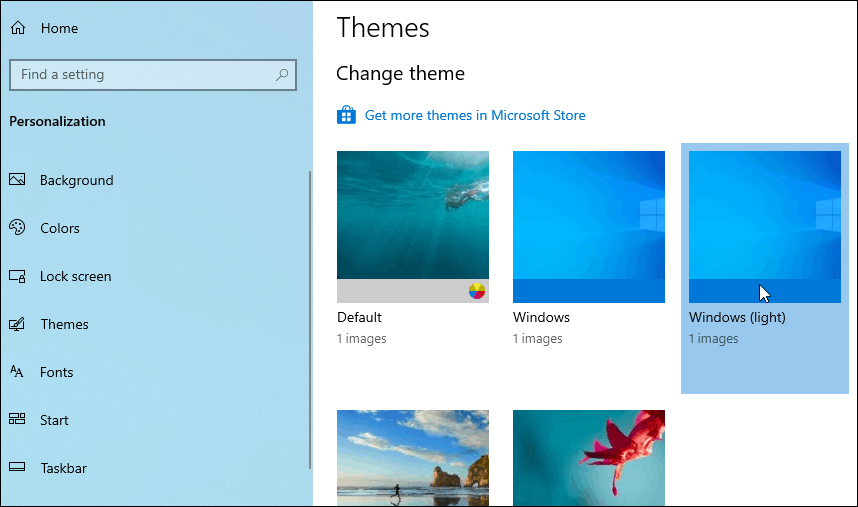
Hvis du vil gå tilbake til det tradisjonelle lystemaet, kan du det. Gå til Innstillinger> Tilpasning> Farger. Under "Velg farge" velger du Tilpasset. For "Velg standard Windows-modus" velger du Mørk. Og under "Velg standardappmodus" velger du Lys fra rullegardinmenyen.
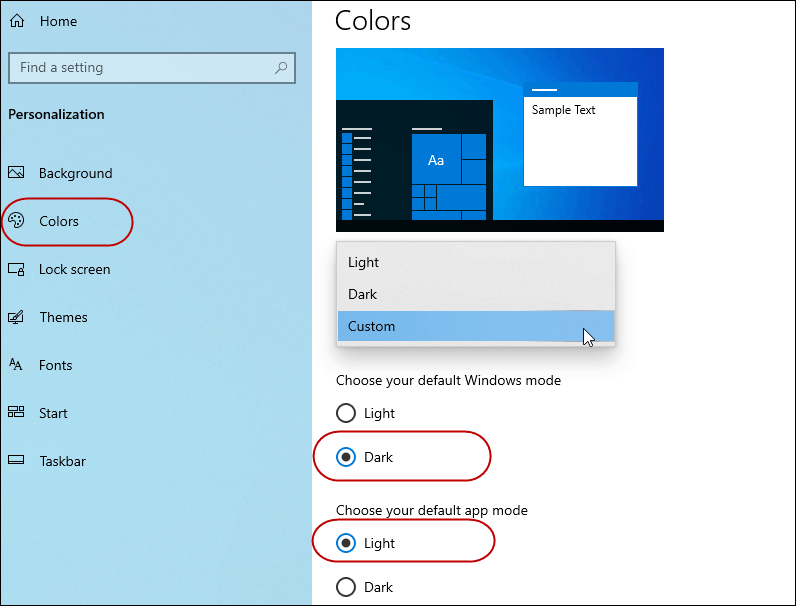
Som du ser gir Microsoft deg mer nyttalternativer for å endre utseendet og følelsen av Windows 10. Personlig tror jeg at selskapet kunne gjort en mye bedre jobb med det mørke temaet. Forhåpentligvis ser vi noen forbedringer til det i fremtidige versjoner. Likevel ser det nye "Light Theme" fint og rent ut og gjør at systemet ditt føles nyere. Det er en mer bemerkelsesverdig forbedring som skiller den fra andre Windows 10-funksjonsoppdateringer.

![Slå av vinduskygger for alle Windows 7-temaer [Slik gjør du det]](/images/microsoft/turn-off-window-shadows-for-all-windows-7-themes-how-to.png)








Legg igjen en kommentar